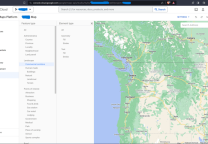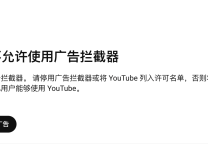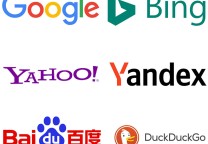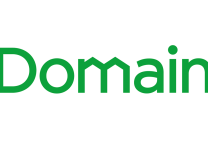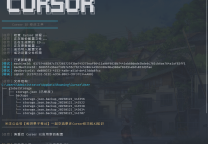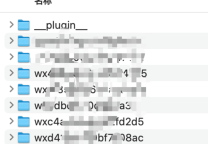Google Analytics 优化/Google Analytics加载失败导致阻塞的解决方法
- 发表于
- 前端
Google的服务能用的非常有限了,Google Analytics之前还算正常,近期经常处于pending状态,查看多是googletagmanager.com/gtag/js挂起,导致整个页面数据都无法正常渲染。
问题分析
正常的给的代码是这样的
|
1 2 3 4 5 6 7 8 |
<!-- Global site tag (gtag.js) - Google Analytics --> <script async src="https://www.googletagmanager.com/gtag/js?id=UA-XXXXX-Y"></script> <script> window.dataLayer = window.dataLayer || []; function gtag(){dataLayer.push(arguments);} gtag('js', new Date()); gtag('config', 'UA-XXXXX-Y'); </script> |
插入上述代码后,网页渲染时执行的流程如下:
- 下载
https://www.googletagmanager.com/gtag/js?id=UA-XXXXX-Y脚本(下面简称gtag.js),此过程不阻塞HTML的解析 - 下载完成后,立即执行
gtag.js,gtag.js会在<HEAD>标签中插入异步执行的script标签<script type="text/javascript" async src="https://www.google-analytics.com/analytics.js"></script> - 下载
https://www.google-analytics.com/analytics.js脚本(下面简称analytics.js),此过程不会阻塞HTML的解析 - 下载完成后,立即执行
analytics.js,analytics.js会向https://www.google-analytics.com发送采集结果
上述过程需要从两个域名(www.googletagmanager.com与www.google-analytics.com)处下载脚本,而在国内,是无法访问上述两个域名的,ping的结果如下:
|
1 2 3 4 5 6 7 8 9 10 11 12 13 14 15 16 17 18 |
PING www-googletagmanager.l.google.com (6.6.6.6): 56 data bytes Request timeout for icmp_seq 0 Request timeout for icmp_seq 1 Request timeout for icmp_seq 2 Request timeout for icmp_seq 3 Request timeout for icmp_seq 4 ^C --- www-googletagmanager.l.google.com ping statistics --- 6 packets transmitted, 0 packets received, 100.0% packet loss PING www-google-analytics.l.google.com (6.6.6.6): 56 data bytes Request timeout for icmp_seq 0 Request timeout for icmp_seq 1 Request timeout for icmp_seq 2 Request timeout for icmp_seq 3 Request timeout for icmp_seq 4 ^C --- www-google-analytics.l.google.com ping statistics --- 6 packets transmitted, 0 packets received, 100.0% packet loss |
由于无法访问域名,更无法下载脚本,脚本会一直处于pending状态,在非常长的等待时间(默认状态约1min)后变为failed状态。
虽然GA提供的代码已经使用了script标签的async,使得脚本时异步执行的,下载脚本的过程不会阻塞HTML解析,但是由于下载迟迟没有完成,而下载的等待时间又远远长于页面加载时间,所以等待脚本下载失败的这个过程仍然会阻塞页面的最终渲染完成(包括部分图片和CSS渲染效果等),浏览器也会一直显示网页处于加载中,造成很差的用户体验。
GA还提供了另一种直接将
analytics.js添加到网站中的方式,但由于www.google-analytics.com无法访问,所以问题是一样的。
Google Analytics加载失败/阻塞的解决方法
首先想到的解决方式是将gtag.js和analytics.js两段脚本存储到本地,这样就不需要从GA的服务器端获取脚本了。这种办法可以解决下载脚本造成pending的问题,但是由于analytics.js需要向https://www.google-analytics.com发送采集结果,这一步骤无法完成,仍然会造成阻塞。
更彻底的解决方案是,在网页完全渲染完成之后,再开始下载和执行GA相关的脚本。我们可以将这一过程与网页渲染分隔开来,这样在用户看来,浏览器上呈现出的网页已经渲染完成了,渲染速度只取决于网页本身。至于GA的脚本加载成功与否,对用户的体验没有影响。
基于上述思路,只要我们在网页元素load事件完成之后,再插入script标签并执行即可。插入的代码如下。经过试验,按照如下方式插入的GA脚本,能够正常进行统计。
|
1 2 3 4 5 6 7 8 9 10 11 12 13 14 |
<!-- Global site tag (gtag.js) - Google Analytics --> <!-- Modified By Ricardo (Tongtong) Liu --> <!-- <script async src="https://www.googletagmanager.com/gtag/js?id=UA-XXXXX-Y"></script> --> <script> window.dataLayer = window.dataLayer || []; function gtag(){dataLayer.push(arguments);} gtag('js', new Date()); gtag('config', 'UA-XXXXX-Y'); window.addEventListener('load', function(){ var s = document.createElement('script'); s.src = "https://www.googletagmanager.com/gtag/js?id=UA-XXXXX-Y"; document.body.appendChild(s); }); </script> |
经实际测试,问题得到解决,即便Google Analytics加载失败,也不会阻塞其它数据正常渲染。
参考
原文连接的情况下转载,若非则不得使用我方内容。